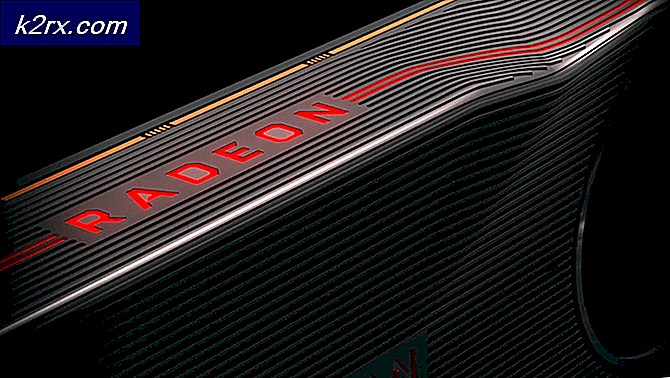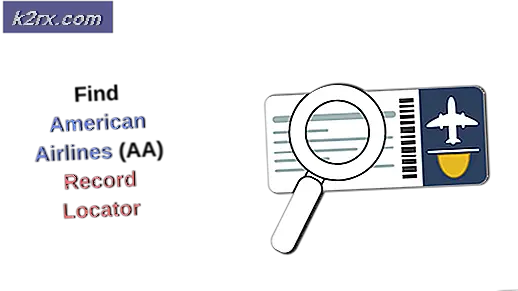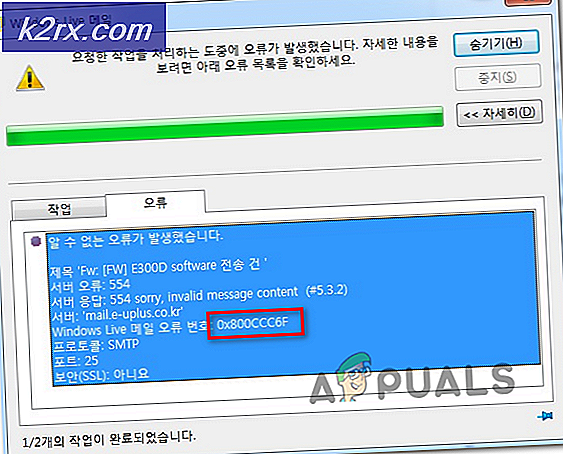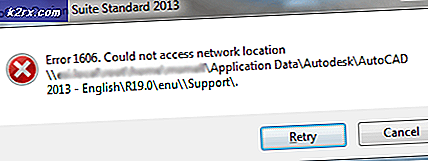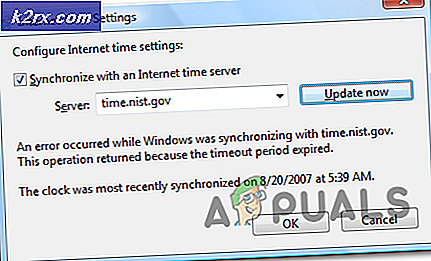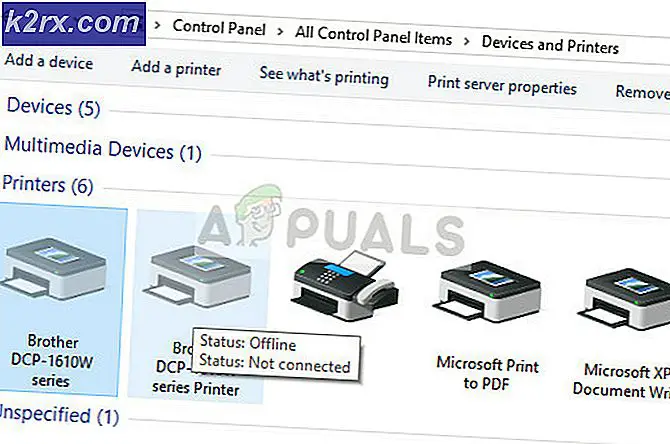Hvordan lage Google Chrome snarvei i inkognitomodus i Windows?
Inkognitomodus er en privat surfefunksjon i nettleseren Google Chrome. Det er et kraftig verktøy som hjelper til med å beskytte personvernet vårt online. Den vanlige nettleseren vil lagre URL-en til hver side som brukeren besøker. Når brukere bruker inkognitomodus, lagrer ikke nettleseren nettleserloggen, informasjonskapsler eller informasjon relatert til nettsteder. Incognito-modus kan åpnes gjennom den vanlige Chrome-nettleseren. For å åpne den direkte uten å åpne en vanlig kromleser, må du opprette en snarvei for den. I denne artikkelen vil vi lære deg trinnene for å lage en snarvei for Chrome Incognito-modus.
De fleste brukere som bruker Chrome Incognito-modus, åpner den gjennom standardkromikonet eller -vinduet. De kan bruke hurtigtastkombinasjonen CTRL + SHIFT + N for å åpne inkognitomodus. Det kan også åpnes ved å høyreklikke på oppgavelinjeikonet og velge alternativet Ny inkognitovindu. Men hvis du vil ha en bedre snarvei enn disse standardene, kan du sjekke metoden nedenfor.
Opprette en snarvei for inkognitomodus i Google Chrome
Å lage en snarvei for Chrome Incognito-modus er det samme som å lage en snarvei for andre applikasjoner. Dette vil kreve de samme trinnene som du bruker for å lage en ny snarvei på skrivebordet. Du må imidlertid legge til en bestemt kommando for denne snarveien, slik at den kan åpne inkognitomodus direkte i Chrome. Følg trinnene nedenfor for å prøve det selv:
- Høyreklikk på skrivebordet og velg Ny> Snarvei alternativ.
- Et opprett snarveivindu åpnes. Klikk nå på Bla gjennom og naviger til chrome.exe filen på datamaskinen. Du kan også kopiere og lim inn stien i boksen.
Merk: Forsikre deg om at du legger til anførselstegn på begge sider av stien."% ProgramFiles% \ Google \ Chrome \ Application \ chrome.exe" -inkognito
- Legg også til “-inkognito”På slutten av kommandoen uten sitater.
- Klikk på Neste for å gå til neste trinn og deretter Navn denne snarveien til hva du vil. Til slutt klikker du på Bli ferdig for å fullføre denne prosessen.
- Nå kan du dobbeltklikke på snarvei for å åpne inkognitomodus direkte.
- Du kan også angi en bestemt side gjennom denne snarveien som åpnes når du åpner inkognitomodus. For å gjøre det må du legge til sideadressen på slutten av kommandoen som vist nedenfor:
"% ProgramFiles% \ Google \ Chrome \ Application \ chrome.exe" -incognito www.appuals.com
Tillegg: Endre ikonet for Chrome Incognito Shortcut
I tillegg kan du endre ikonet for snarveien du nettopp opprettet. Som standard vil snarveien ha et ikon av Chrome, noe som kan være forvirrende hvis du også har en snarvei til Chrome. Du kan angi et ikon som er levert av krom eller velge ett av systemfilene dine. På den måten kan du skille begge ikonene fra hverandre.
- Høyreklikk på ikon og velg Eiendommer alternativet i hurtigmenyen.
- Velg Snarvei kategorien i eiendomsvinduet og klikk på Endre ikon knapp.
- Nå kan du å velge ikonet fra listen det gir, eller du kan bla hvilket som helst annet ikon du vil angi.
- Klikk på Påfør / Ok knappen for å bruke endringene. Nå kan du se det nye ikonet for snarveien din.